Операционная система Microsoft Windows невероятно распространена и каждому администратору приходится с ней сталкиваться. Поэтому мы решили собрать список основных команд для командной строки CMD которые пригодятся при настройке и траблшутинге сети.

Основные команды cmd в Windows
Команды CMD
Ping - Конечно же пинг! Самая используемая утилита, отправляющая ICMP пакеты для проверки доступности узла на другой стороне. Показывает ответы, время за которое пакеты были доставлены и TTL (Time To Live), а по окончанию показывает статистику. По умолчанию высылается 4 пакета, и увеличить их количество можно добавив в строку –n число_пакетов, либо запустив непрерывный пинг набрав –t. Помимо этого есть параметр –l размер_пакета, позволяющий изменить размер отправляемого пакета.
Пример:
ping 192.168.1.1 -t
Подробную информацию обо всех параметрах, которые можно использовать с командой можно узнать, введя /? после самой команды. Это работает и для других команд.
ping /?
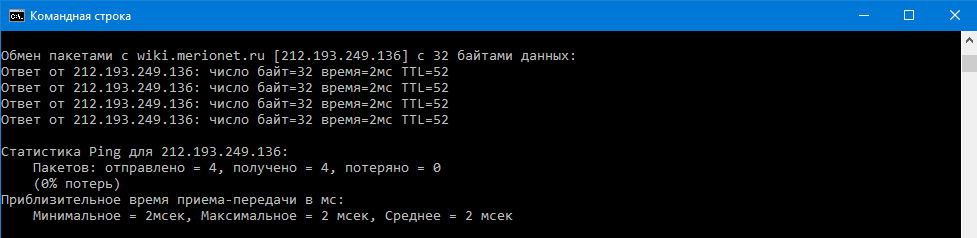
Tracert - Trace route как и ping позволяет определить доступность удаленного узла, однако она отображает в выводе все маршрутизаторы, через которые проходил пакет. При выполнении этой команды высылается ICMP пакет, с TTL=1, и после того как первый маршрутизатор отбросит пакет, будет выслан пакет с TTL увеличенным на 1, и так далее, пока не будет достигнет пункт назначения, либо пока TTL не станет равным 30.
Пример:
tracert wiki.merionet.ru
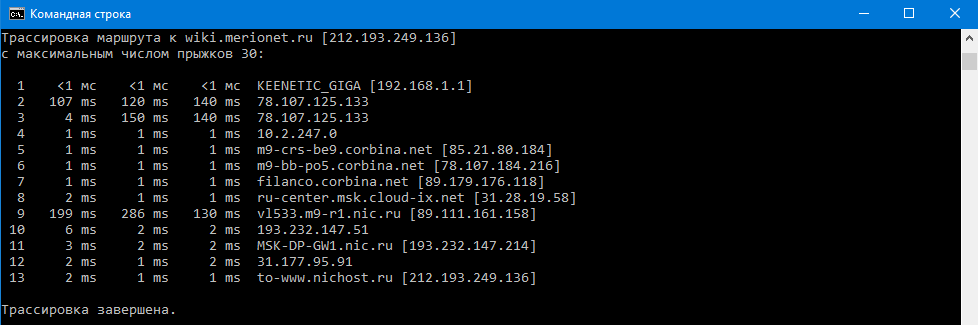
Pathping - Эта команда аналогично команде tracert выполняет трассировку, дополнительно показывая статистику по задержкам и потерям на промежуточных узлах.
Пример:
pathping www.merionet.ru
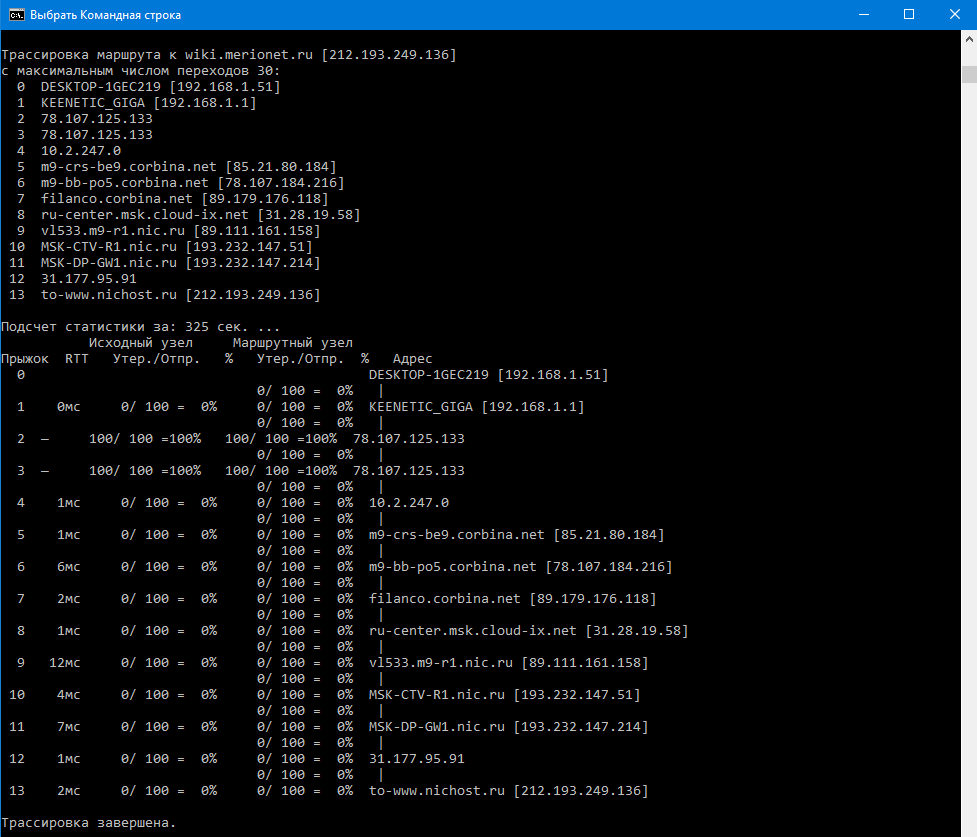
Ipconfig - Эта команда отображает текущие настройки протокола TCP/IP – IP адрес, маску, шлюз. Для отображения полной информации сетевого адаптера нужно добавить после команды параметр /all – теперь можно узнать mac-адрес, адрес DHCP сервера и многое другое. Для просмотра всех ключей можно воспользоваться параметром /?. Так же могут быть полезными параметры /release для отмены сетевых настроек, полученных по DHCP, /renew для обновления конфигурации сетевого адаптера по DHCP и /flushdns для очистки DNS кэша.
ipconfig /all
Getmac – эта команда используется для определения MAC-адреса компьютера. Использование этой команды отображает MAC-адрес сетевых адаптеров устройства.
Nslookup - Name Server Lookup. Используется для того чтобы определить IP-адрес по доменному имени.
Пример:
nslookup www.merionet.ru
Netstat – эта команда показывает состояние входящих и исходящих TCP соединений. Если мы используем команду с параметром –r, то она выведет нам таблицы маршрутизации, а использовав параметр –s мы получим статистику по протоколам
Netsh – Net Shell, сетевая оболочка. Используется для локальной или удаленной настройки сетевых параметров. После ввода команды строка переходит в режим оболочки, внутри которой можно ввести /? и увидеть все доступные настройки. Внутри каждой команды таким способом можно посмотреть список доступных подкоманд.
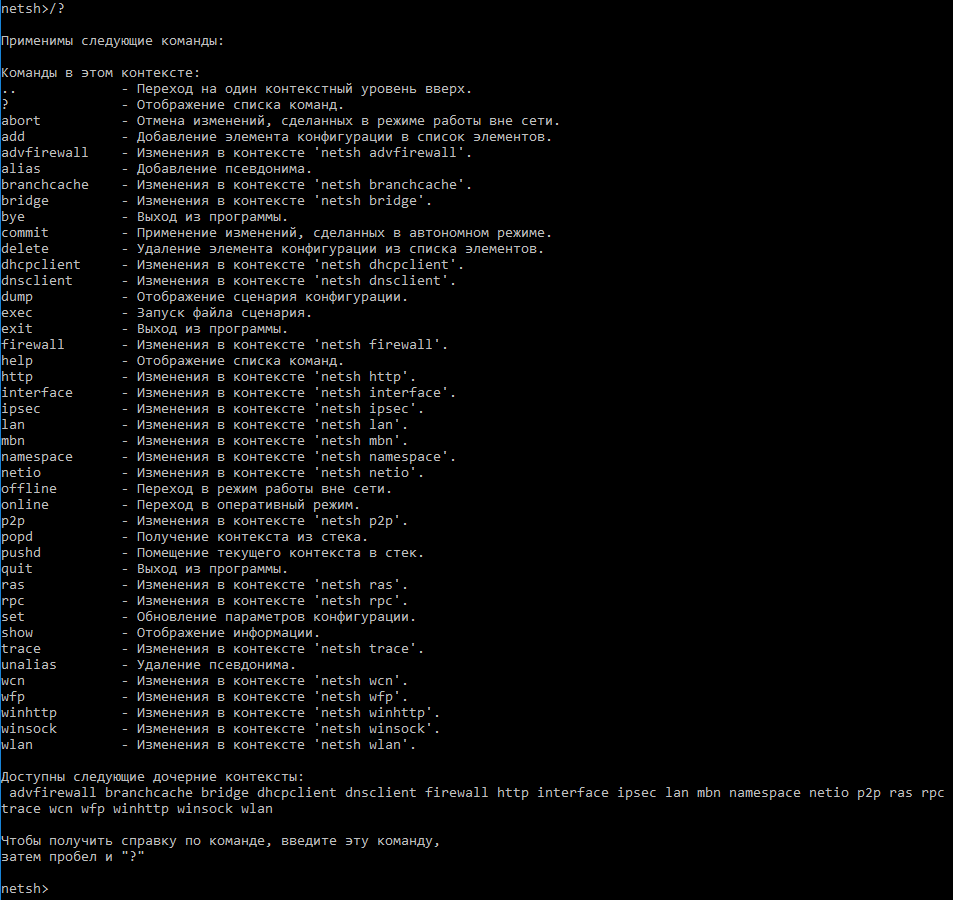
Возможности этой команды действительно обширны. Мы можем при помощи нее конфигурировать ip-адреса, маски, шлюзы, dns и wins сервера, включать и отключать сетевые интерфейсы, просматривать сетевые настройки, а также сохранять и восстанавливать конфигурацию сетевых интерфейсов
Например, мы можем указать статический адрес для интерфейса:
netsh interface ip set address local static 192.168.1.10 255.255.255.0
Net view – отображает имена компьютеров в текущем домене
Arp – команда для просмотра записей в arp таблице. Для просмотра текущих записей используется ключ –a. Для удаления записи из таблицы используется ключ –d интернет_адрес [адрес_интерфейса] . Если нужно удалить все записи, то вместо адреса нужно поставить звездочку (*).
Пример:
arp - a
Hostname – показывает имя компьютера.
NbtStat - отображение статистики протокола и текущих подключений TCP/IP с помощью NBT (NetBIOS через TCP/IP).
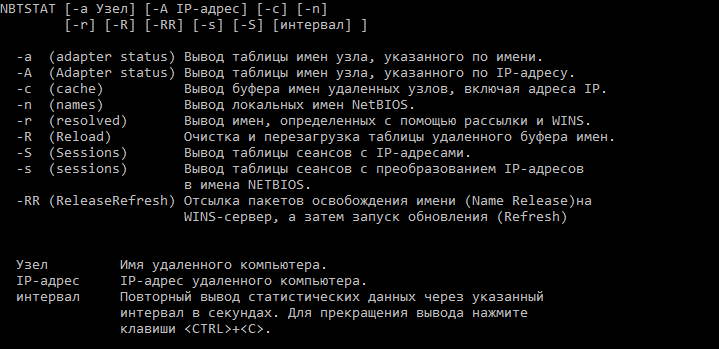
Route – команда для обработки таблиц сетевых маршрутов. Показывает текущую таблицу, имеется возможность добавлять и удалять маршруты. Чтобы вывести все содержимое таблицы маршрутизации нужно набрать команду route print.
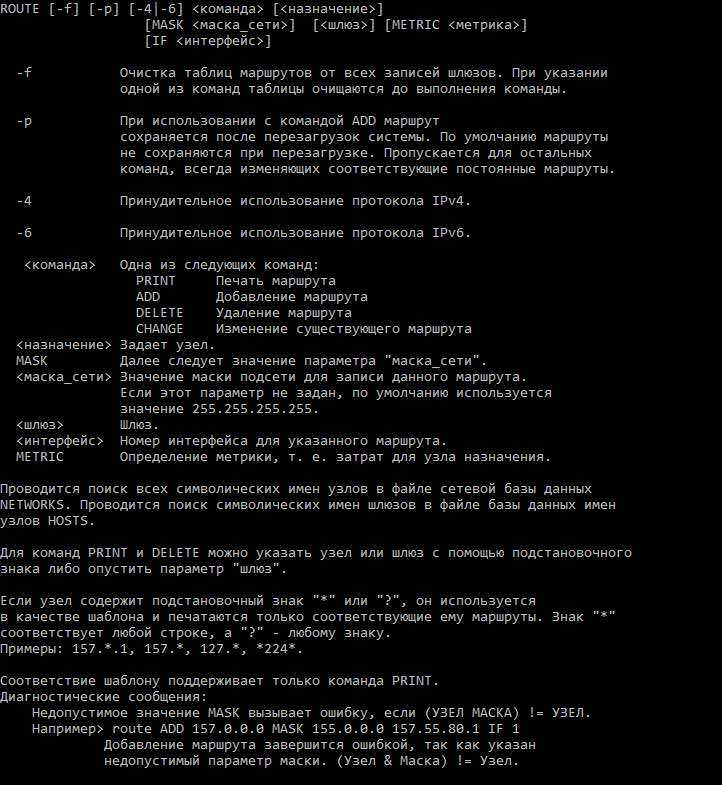
Telnet – клиент сервера Telnet для подключения к удаленным хостам.
Внимание: по умолчанию telnet не установлен. Чтобы установить его из командной строки нужно выполнить команду pkgmgr /iu:"TelnetClient"
Для подключения используем команду так: telnet ip-адрес порт
Пример:
telnet 192.168.1.20 5150
Также эту команду можно использовать для проверки доступности порта на узле – если команда выдает ошибку, то значит порт закрыт, а если появляется приглашение или окно становится пустым – то открыт.

На этом все! Мы что-то упустили или вы хотите о чем-то прочитать поподробнее? Напишите об этом в комментариях.
Получите бесплатные уроки на наших курсах
- Data Science с нуля
- Системный аналитик с нуля
- Redis для разработчиков и DevOps
- Аналитик данных с нуля
- iOS-разработчик с нуля



